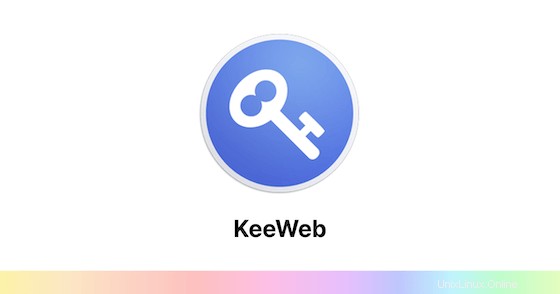
V tomto tutoriálu vám ukážeme, jak nainstalovat KeeWeb Password Manager na Ubuntu 20.04 LTS. Pro ty z vás, kteří to nevěděli, KeeWeb je open source správce hesel. ukládat hesla offline i online a synchronizovat se s nástroji online úložiště, jako je Owncloud, OneDrive, GoogleDrive a Dropbox. Je kompatibilní s KeePass a je k dispozici také jako webová verze a aplikace pro stolní počítače.
Tento článek předpokládá, že máte alespoň základní znalosti Linuxu, víte, jak používat shell, a co je nejdůležitější, hostujete svůj web na vlastním VPS. Instalace je poměrně jednoduchá a předpokládá, že běží v účtu root, pokud ne, možná budete muset přidat 'sudo ‘ k příkazům pro získání oprávnění root. Ukážu vám krok za krokem instalaci KeeWeb Password Manager na Ubuntu 20.04 (Focal Fossa). Můžete postupovat podle stejných pokynů pro Ubuntu 18.04, 16.04 a jakoukoli jinou distribuci založenou na Debianu, jako je Linux Mint.
Předpoklady
- Server s jedním z následujících operačních systémů:Ubuntu 20.04, 18.04, 16.04 a jakoukoli jinou distribucí založenou na Debianu, jako je Linux Mint.
- Abyste předešli případným problémům, doporučujeme použít novou instalaci operačního systému.
non-root sudo usernebo přístup kroot user. Doporučujeme jednat jakonon-root sudo user, protože však můžete poškodit svůj systém, pokud nebudete při jednání jako root opatrní.
Nainstalujte KeeWeb Password Manager na Ubuntu 20.04 LTS Focal Fossa
Krok 1. Nejprve se ujistěte, že všechny vaše systémové balíčky jsou aktuální, spuštěním následujícího apt příkazy v terminálu.
sudo apt update sudo apt upgrade sudo apt install apt-transport-https git ca-certificates curl software-properties-common gnupg2 unzip
Krok 2. Instalace Docker CE.
Nyní přidejte úložiště Docker pomocí následujícího příkazu:
curl -fsSL https://download.docker.com/linux/ubuntu/gpg | apt-key add - add-apt-repository "deb [arch=amd64] https://download.docker.com/linux/ubuntu focal stable"
Potom nainstalujte Docker CE pomocí následujícího příkazu:
sudo apt install docker-ce
Krok 3. Instalace KeeWeb na Ubuntu 20.04.
Nyní stáhneme nejnovější verzi KeeWeb pomocí následujícího příkazu:
git clone https://github.com/SvenC56/docker-keeweb.git cd docker-keeweb docker build -t svenc56/keeweb
Dále vytvořte kontejner pro KeeWeb ze staženého obrázku a vystavte jej na portu 80 pomocí následujícího příkazu:
docker run -d -p 80:80 svenc56/keeweb
Krok 4. Přístup ke KeeWeb Password Manager na Ubuntu
Přistupte ke KeeWebu z prohlížeče pomocí https://your-ip-address . Měli byste vidět následující obrazovku:
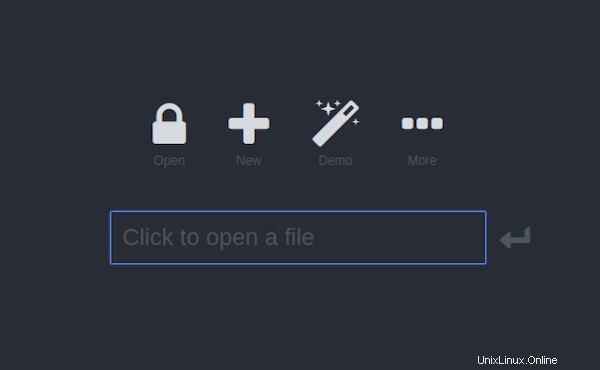
Blahopřejeme! Úspěšně jste nainstalovali KeeWeb. Děkujeme, že jste použili tento návod k instalaci KeeWeb Password Manager do vašeho systému Ubuntu 20.04 LTS Focal Fossa. Pro další pomoc nebo užitečné informace vám doporučujeme zkontrolovat oficiální webové stránky KeeWeb.